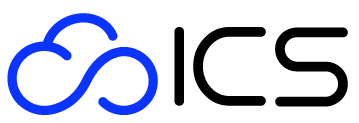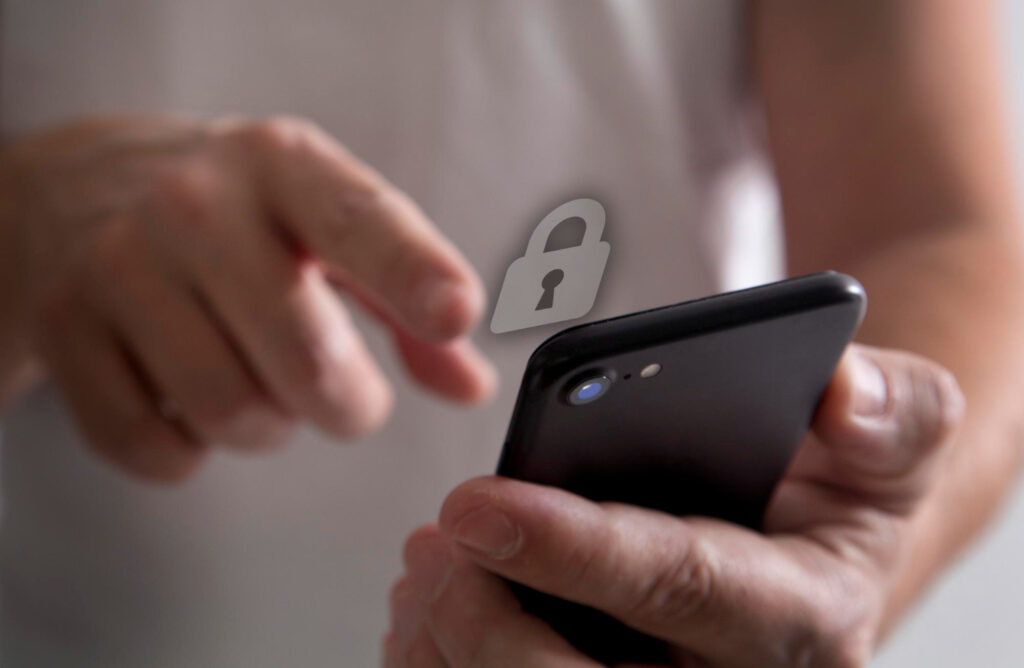Cómo Recuperar Archivos Borrados Android Sin Programas
Recuperar archivos borrados Android sin programas puede parecer una tarea imposible debido a las limitaciones técnicas inherentes al sistema operativo. Este artículo está diseñado para ofrecer una comprensión clara de las posibilidades reales y las opciones disponibles para quienes buscan una solución a este problema. Exploraremos las dificultades técnicas, las expectativas realistas y las alternativas viables.
¿Es posible realmente recuperar archivos sin programas en Android?
La idea de recuperar archivos borrados Android sin programas puede ser engañosa. Para la mayoría de los usuarios, esta tarea es técnicamente desafiante debido a la estructura del sistema de archivos de Android, que evita accesos directos a los datos eliminados sin la ayuda de aplicaciones externas. A menudo, los archivos eliminados permanecen en el dispositivo solo hasta que nuevos datos sobrescriban su espacio, lo que complica aún más el proceso.

Entendiendo las limitaciones de la recuperación sin root en Android
Sin acceso root, el dispositivo Android limita severamente las capacidades de recuperación de datos. Esto se debe a que los archivos eliminados suelen almacenarse en áreas del sistema inaccesibles sin privilegios avanzados. Sin root, solo se pueden recuperar datos desde áreas no protegidas, lo que generalmente incluye thumbnails o versiones parciales de los documentos originales.
Opciones prácticas para recuperación sin programas
Aunque las opciones son limitadas, existen métodos prácticos que se pueden considerar. Una de estas soluciones es utilizar servicios de copias de seguridad en la nube comunes, como Google Drive o Dropbox, donde los archivos pueden haberse sincronizado antes de ser eliminados. Además, algunos servicios de recuperación de datos remotos pueden ofrecer asistencia a través de asesoramiento profesional, aunque estos generalmente requieren algún nivel de acceso al dispositivo.
Explorar métodos eficaces con programas que no requieren root
Aunque recuperar archivos borrados en Android sin programas es complicado, existen métodos efectivos que pueden considerar el uso de ciertas aplicaciones que no requieren acceso root. Algunas aplicaciones, como DiskDigger, ofrecen opciones de recuperación básica, permitiendo a los usuarios escanear su dispositivo y tratar de recuperar archivos desde áreas menos protegidas del sistema de almacenamiento.
Estas aplicaciones a menudo detectan y recuperan thumbnails, fragmentos de archivos, o datos de aplicaciones que no necesitan privilegios elevados para acceder. Sin embargo, es crucial entender que, sin el permiso root, las posibilidades de éxito son limitadas y generalmente están restringidas a tipos específicos de datos.
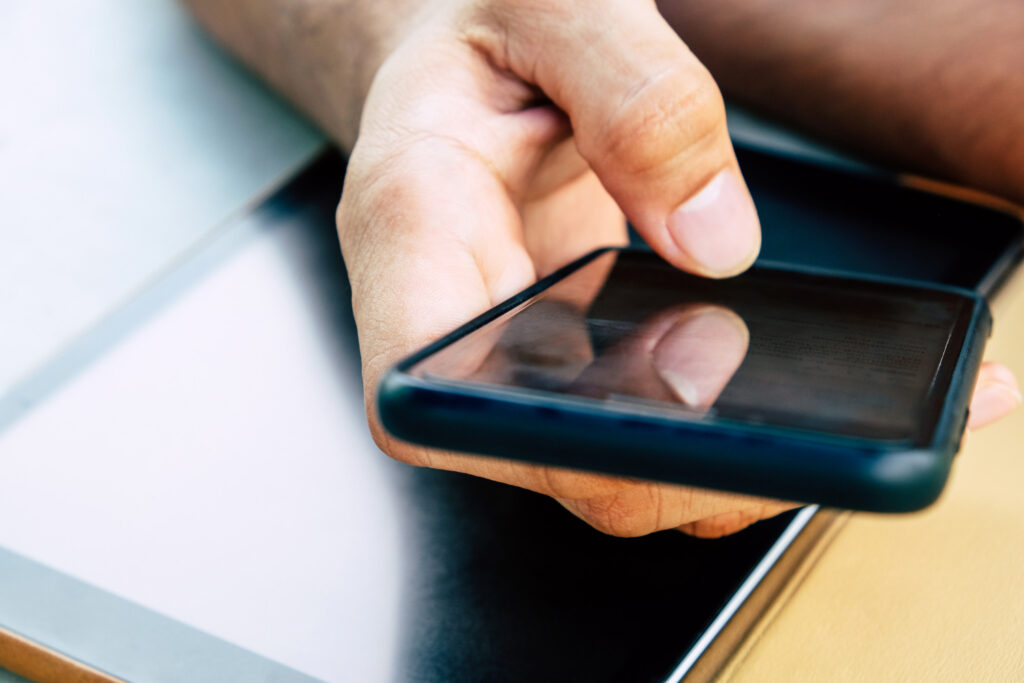
Sugerencias para prevenir pérdida de datos en Android
Para evitar futuras pérdidas de datos en tu dispositivo Android, es importante adoptar ciertas prácticas de precaución. Activar copias de seguridad automáticas es uno de los métodos más efectivos para asegurar que tus datos están siempre protegidos. Servicios como Google Photos, que ofrecen respaldo automático de imágenes y videos, pueden ser muy útiles.
Configurar copias de seguridad en la nube
Configurar tu dispositivo para que sincronice datos automáticamente con una nube de respaldo puede salvarte de perder información importante. Aplicaciones como Google Drive permiten el respaldo regular de documentos, contactos, y otros datos, asegurando que siempre puedas restaurarlos en caso de eliminación accidental.
Practicar la limpieza de almacenamiento responsable
Mantener tu almacenamiento ordenado y liberar espacio regularmente es una práctica que puede evitar la eliminación accidental de archivos importantes. Utilizar gestor de archivos confiables y revisar cuidadosamente los documentos antes de eliminarlos puede prevenir muchos problemas asociados con la pérdida de datos.
Reflexiones finales y recomendaciones adicionales
Manejar la pérdida de datos en un dispositivo Android sin programas especializados es un desafío significativo, pero es posible seguir ciertas prácticas para minimizar riesgos. Si bien las herramientas y programas pueden ayudar a recuperar algunos archivos excluyendo la necesidad de root, la opción más confiable siempre será mantener una buena estrategia de respaldo y ocuparte de prevenir problemas futuros.
Considera también la opción de contactar con servicios profesionales de recuperación de datos para casos críticos, especialmente si se trata de archivos valiosos o insustituibles.

Conclusión: Recuperar Archivos Borrados Android Sin Programas
La recuperación de archivos borrados en dispositivos Android sin el uso de programas especializados es generalmente una tarea compleja y limitada. A lo largo de este artículo, hemos explorado las opciones viables y las dificultades técnicas asociadas con este proceso. Es importante comprender que sin herramientas específicas y sin acceso root, las posibilidades de éxito son mínimas para la mayoría de los tipos de archivos.
Para optimizar la seguridad y evitar perder datos en el futuro, la mejor estrategia es mantener activas las copias de seguridad automáticas y practicar un manejo responsable del almacenamiento. En casos críticos donde se trata de archivos insustituibles, considerar el uso de servicios de recuperación de datos profesionales puede ser una opción valiosa.